ನಿಮ್ಮ ಐಫೋನ್ನಲ್ಲಿ ಪಾಪ್-ಅಪ್ ಅನ್ನು ನೀವು ನೋಡಿದ್ದೀರಿ “ನಾಳೆಯವರೆಗೆ ಹತ್ತಿರದ ವೈ-ಫೈ ಸಂಪರ್ಕ ಕಡಿತಗೊಳಿಸಲಾಗುತ್ತಿದೆ” ಮತ್ತು ಇದರ ಅರ್ಥವೇನೆಂದು ನಿಮಗೆ ತಿಳಿದಿಲ್ಲ. ಆಪಲ್ ಐಒಎಸ್ 11.2 ಅನ್ನು ಬಿಡುಗಡೆ ಮಾಡಿದ ನಂತರ ಈ ಹೊಸ ಸಂದೇಶವು ಪುಟಿದೇಳಲು ಪ್ರಾರಂಭಿಸಿತು. ಈ ಲೇಖನದಲ್ಲಿ, ನಿಮ್ಮ ಐಫೋನ್ ಹತ್ತಿರದ ವೈ-ಫೈ ನೆಟ್ವರ್ಕ್ಗಳಿಂದ ನಾಳೆಯವರೆಗೆ ಏಕೆ ಸಂಪರ್ಕ ಕಡಿತಗೊಂಡಿದೆ ಎಂಬುದನ್ನು ನಾನು ವಿವರಿಸುತ್ತೇನೆ ಮತ್ತು ವೈ-ಫೈಗೆ ಮರುಸಂಪರ್ಕಿಸಲು ನೀವು ಏನು ಮಾಡಬಹುದು ಎಂಬುದನ್ನು ತೋರಿಸುತ್ತೇನೆ.
ನಾಳೆ ತನಕ ನನ್ನ ಐಫೋನ್ ಹತ್ತಿರದ ವೈ-ಫೈ ಏಕೆ ಸಂಪರ್ಕ ಕಡಿತಗೊಳಿಸುತ್ತಿದೆ?
ನಿಯಂತ್ರಣ ಕೇಂದ್ರದಲ್ಲಿನ ವೈ-ಫೈ ಬಟನ್ ಅನ್ನು ನೀವು ಟ್ಯಾಪ್ ಮಾಡಿರುವುದರಿಂದ ನಿಮ್ಮ ಐಫೋನ್ ನಾಳೆಯವರೆಗೆ ಹತ್ತಿರದ ವೈ-ಫೈ ಸಂಪರ್ಕ ಕಡಿತಗೊಳಿಸುತ್ತಿದೆ. ನಿಯಂತ್ರಣ ಕೇಂದ್ರದಲ್ಲಿನ ವೈ-ಫೈ ಗುಂಡಿಯನ್ನು ಟ್ಯಾಪ್ ಮಾಡುವುದರಿಂದ ವೈ-ಫೈ ಸಂಪೂರ್ಣವಾಗಿ ಆಫ್ ಆಗುವುದಿಲ್ಲ ಎಂದು ಸ್ಪಷ್ಟಪಡಿಸುವುದು ಈ ಪಾಪ್-ಅಪ್ನ ಮುಖ್ಯ ಉದ್ದೇಶವಾಗಿದೆ - ಇದು ನಿಮ್ಮನ್ನು ಹತ್ತಿರದ ನೆಟ್ವರ್ಕ್ಗಳಿಂದ ಮಾತ್ರ ಸಂಪರ್ಕ ಕಡಿತಗೊಳಿಸುತ್ತದೆ.
ಬೈಬಲ್ನಲ್ಲಿ ಸಂಖ್ಯೆ 3
ನಿಯಂತ್ರಣ ಕೇಂದ್ರದಲ್ಲಿ ವೈ-ಫೈ ಐಕಾನ್ ಟ್ಯಾಪ್ ಮಾಡಿದ ನಂತರ, “ನಾಳೆ ತನಕ ಹತ್ತಿರದ ವೈ-ಫೈ ಸಂಪರ್ಕ ಕಡಿತಗೊಳಿಸಲಾಗುತ್ತಿದೆ” ಪಾಪ್-ಅಪ್ ಪರದೆಯ ಮೇಲೆ ಕಾಣಿಸುತ್ತದೆ ಮತ್ತು ವೈ-ಫೈ ಬಟನ್ ಬಿಳಿ ಮತ್ತು ಬೂದು ಬಣ್ಣಕ್ಕೆ ತಿರುಗುತ್ತದೆ.
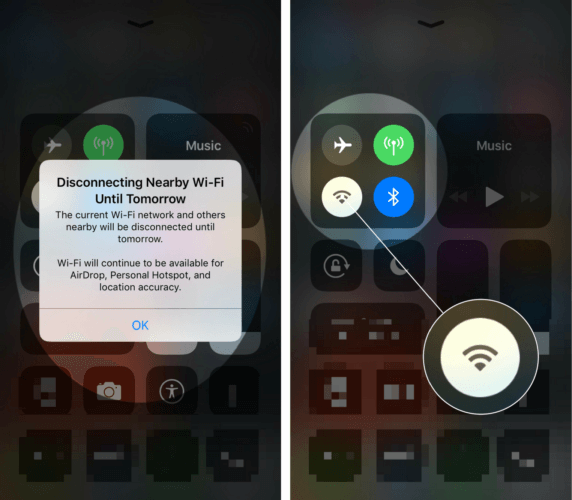
ಈ ಪಾಪ್-ಅಪ್ ಬಗ್ಗೆ ಪ್ರಮುಖ ಟಿಪ್ಪಣಿ
ನಿಯಂತ್ರಣ ಕೇಂದ್ರದಲ್ಲಿನ ವೈ-ಫೈ ಬಟನ್ ಅನ್ನು ನೀವು ಮೊದಲ ಬಾರಿಗೆ ಸ್ಪರ್ಶಿಸಿದ ನಂತರವೇ “ನಾಳೆಯವರೆಗೆ ಹತ್ತಿರದ ವೈ-ಫೈ ಸಂಪರ್ಕ ಕಡಿತಗೊಳಿಸಲಾಗುತ್ತಿದೆ” ಪಾಪ್-ಅಪ್ ಕಾಣಿಸಿಕೊಳ್ಳುತ್ತದೆ. ನಂತರ, ನೀವು ವೈ-ಫೈ ಬಟನ್ ಸ್ಪರ್ಶಿಸಿದಾಗ ನಿಯಂತ್ರಣ ಕೇಂದ್ರದ ಮೇಲ್ಭಾಗದಲ್ಲಿ ಸಣ್ಣ ಪ್ರಾಂಪ್ಟ್ ಅನ್ನು ಮಾತ್ರ ನೀವು ನೋಡುತ್ತೀರಿ.
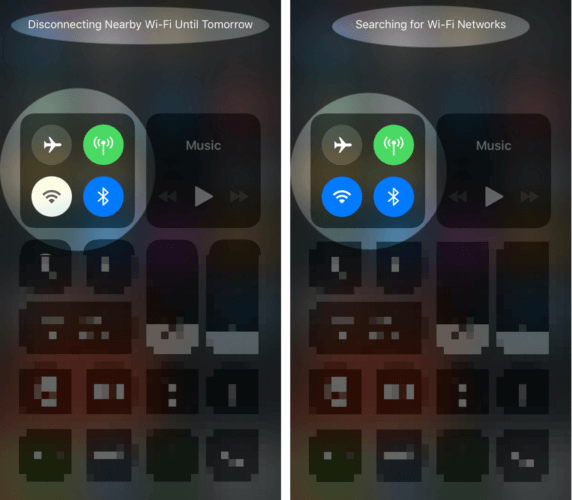
ಮ್ಯಾಕ್ ಬಳಸಿ ನನ್ನ ಐಫೋನ್ ಹುಡುಕಿ
ವೈ-ಫೈಗೆ ಮರುಸಂಪರ್ಕಿಸುವುದು ಹೇಗೆ
ನೀವು ಈ ಪಾಪ್-ಅಪ್ ಅನ್ನು ನೋಡಿದ್ದರೆ ಮತ್ತು ನಾಳೆಯವರೆಗೆ ಕಾಯದೆ ನಿಮ್ಮ ಐಫೋನ್ ಅನ್ನು ಹತ್ತಿರದ ವೈ-ಫೈಗೆ ಮರುಸಂಪರ್ಕಿಸಲು ಬಯಸಿದರೆ, ನೀವು ಮಾಡಬಹುದಾದ ಕೆಲವು ವಿಷಯಗಳಿವೆ:
- ನಿಯಂತ್ರಣ ಕೇಂದ್ರದಲ್ಲಿನ ವೈ-ಫೈ ಬಟನ್ ಅನ್ನು ಮತ್ತೆ ಟ್ಯಾಪ್ ಮಾಡಿ. ಬಟನ್ ನೀಲಿ ಬಣ್ಣದಲ್ಲಿದ್ದಾಗ ನಿಮ್ಮ ಐಫೋನ್ ಮತ್ತೆ ಹತ್ತಿರದ ವೈ-ಫೈ ನೆಟ್ವರ್ಕ್ಗಳಿಗೆ ಸಂಪರ್ಕಗೊಳ್ಳುತ್ತಿದೆ ಎಂದು ನಿಮಗೆ ತಿಳಿದಿರುತ್ತದೆ.
- ನಿಮ್ಮ ಐಫೋನ್ ಅನ್ನು ಮರುಪ್ರಾರಂಭಿಸಿ. ನಿಮ್ಮ ಐಫೋನ್ ಆಫ್ ಮಾಡಿದ ನಂತರ ಮತ್ತು ಮತ್ತೆ ಆನ್ ಮಾಡಿದ ನಂತರ, ಅದು ಮತ್ತೆ ಹತ್ತಿರದ ವೈ-ಫೈ ನೆಟ್ವರ್ಕ್ಗಳಿಗೆ ಸಂಪರ್ಕಗೊಳ್ಳಲು ಪ್ರಾರಂಭಿಸುತ್ತದೆ.
- ನಿಮ್ಮ ಐಫೋನ್ನಲ್ಲಿನ ಸೆಟ್ಟಿಂಗ್ಗಳು -> ವೈ-ಫೈಗೆ ಹೋಗಿ ಮತ್ತು ನೀವು ಸಂಪರ್ಕಿಸಲು ಬಯಸುವ ವೈ-ಫೈ ನೆಟ್ವರ್ಕ್ನಲ್ಲಿ ಟ್ಯಾಪ್ ಮಾಡಿ.
ಹತ್ತಿರದ ವೈ-ಫೈನಿಂದ ಸಂಪರ್ಕ ಕಡಿತಗೊಳಿಸುವ ಪ್ರಯೋಜನಗಳು ಯಾವುವು?
ಆದ್ದರಿಂದ ನೀವು ಬಹುಶಃ ನೀವೇ ಆಶ್ಚರ್ಯ ಪಡುತ್ತೀರಿ, “ಈ ವೈಶಿಷ್ಟ್ಯದ ಅರ್ಥವೇನು? ನಾನು ವೈ-ಫೈ ಅನ್ನು ಏಕೆ ಬಿಡಲು ಬಯಸುತ್ತೇನೆ, ಆದರೆ ಹತ್ತಿರದ ವೈ-ಫೈ ನೆಟ್ವರ್ಕ್ಗಳಿಂದ ಸಂಪರ್ಕ ಕಡಿತಗೊಳಿಸಿ? ”
ವೈ-ಫೈ ಅನ್ನು ಬಿಡುವಾಗ ಹತ್ತಿರದ ವೈ-ಫೈ ನೆಟ್ವರ್ಕ್ಗಳಿಂದ ಸಂಪರ್ಕ ಕಡಿತಗೊಳಿಸುವ ಮೂಲಕ, ನೀವು ಇನ್ನೂ ಏರ್ಡ್ರಾಪ್, ಪರ್ಸನಲ್ ಹಾಟ್ಸ್ಪಾಟ್ ಅನ್ನು ಬಳಸಬಹುದು ಮತ್ತು ಕೆಲವು ಸ್ಥಳ ಆಧಾರಿತ ವೈಶಿಷ್ಟ್ಯಗಳಿಗೆ ಪ್ರವೇಶವನ್ನು ಹೊಂದಬಹುದು.
ಕೆಲಸದಲ್ಲಿರುವ ವೈ-ಫೈ ನೆಟ್ವರ್ಕ್ ಅಥವಾ ನಿಮ್ಮ ನೆಚ್ಚಿನ ರೆಸ್ಟೋರೆಂಟ್ ವಿಶ್ವಾಸಾರ್ಹವಲ್ಲದಿದ್ದರೆ ಈ ವೈಶಿಷ್ಟ್ಯವು ಸಹ ಉಪಯುಕ್ತವಾಗಿದೆ. ನೀವು ಹೊರಗಿರುವಾಗ ಹತ್ತಿರದ ವೈ-ಫೈ ನೆಟ್ವರ್ಕ್ಗಳಿಂದ ಸಂಪರ್ಕ ಕಡಿತಗೊಳಿಸಬಹುದು, ನಂತರ ನೀವು ಮನೆಗೆ ಮರಳಿದಾಗ ಮರುಸಂಪರ್ಕಿಸಬಹುದು. ದಿನವಿಡೀ ಕಳಪೆ ವೈ-ಫೈ ನೆಟ್ವರ್ಕ್ಗಳನ್ನು ಹುಡುಕಲು ಅಥವಾ ಸಂಪರ್ಕಿಸಲು ಪ್ರಯತ್ನಿಸದೆ, ನೀವು ಸ್ವಲ್ಪ ಐಫೋನ್ ಬ್ಯಾಟರಿ ಅವಧಿಯನ್ನು ಸಹ ಉಳಿಸಬಹುದು!
ಹತ್ತಿರದ ವೈ-ಫೈ ಸಂಪರ್ಕ ಕಡಿತಗೊಳಿಸಲಾಗಿದೆ ವಿವರಿಸಲಾಗಿದೆ!
ನಿಮ್ಮ ಐಫೋನ್ನಲ್ಲಿ “ನಾಳೆಯವರೆಗೆ ಹತ್ತಿರದ ವೈ-ಫೈ ಸಂಪರ್ಕ ಕಡಿತಗೊಳಿಸು” ಎಚ್ಚರಿಕೆ ಎಂದರೆ ಏನು ಎಂದು ನಿಮಗೆ ಈಗ ತಿಳಿದಿದೆ! ಈ ಪಾಪ್-ಅಪ್ ನಿಜವಾಗಿಯೂ ಅರ್ಥವೇನೆಂದು ನಿಮ್ಮ ಕುಟುಂಬ ಮತ್ತು ಸ್ನೇಹಿತರಿಗೆ ಅರ್ಥಮಾಡಿಕೊಳ್ಳಲು ಈ ಲೇಖನವನ್ನು ಸಾಮಾಜಿಕ ಮಾಧ್ಯಮದಲ್ಲಿ ಹಂಚಿಕೊಳ್ಳಲು ನಾನು ನಿಮ್ಮನ್ನು ಪ್ರೋತ್ಸಾಹಿಸುತ್ತೇನೆ. ನಿಮ್ಮ ಐಫೋನ್ ಬಗ್ಗೆ ನೀವು ಬೇರೆ ಯಾವುದೇ ಪ್ರಶ್ನೆಗಳನ್ನು ಹೊಂದಿದ್ದರೆ, ಅವುಗಳನ್ನು ಕೆಳಗಿನ ಕಾಮೆಂಟ್ಗಳ ವಿಭಾಗದಲ್ಲಿ ಬಿಡಿ!
ನನ್ನ ಐಫೋನ್ ಈಗಷ್ಟೇ ಕಪ್ಪಾಯಿತು ಮತ್ತು ಆನ್ ಆಗುವುದಿಲ್ಲ
ಓದಿದ್ದಕ್ಕಾಗಿ ಧನ್ಯವಾದಗಳು,
ಡೇವಿಡ್ ಎಲ್.